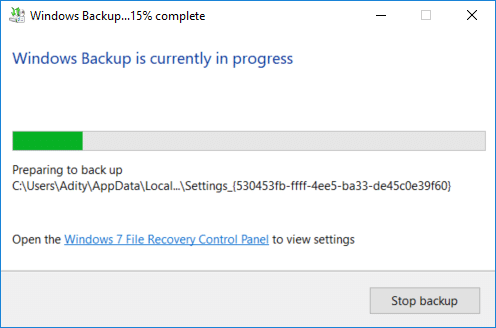GUÍA: Respalde fácilmente su PC con Windows 10
Publicado: 2018-07-15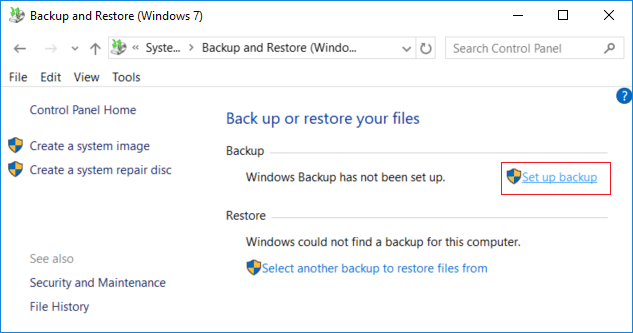
Cómo crear una copia de seguridad de su PC con Windows 10: si usa Windows 10, es posible que sepa que está lleno de errores que a veces provocan daños críticos en el sistema, en cuyo caso su disco duro podría fallar. Si eso sucede, es probable que pierda sus datos importantes en su disco duro. Es por eso que se recomienda crear una copia de seguridad completa del sistema de su PC para proteger sus datos importantes, en caso de una falla crítica del sistema.
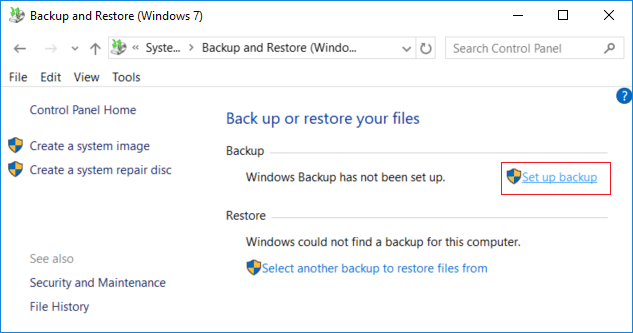
Si bien existen muchas aplicaciones de copia de seguridad de terceros en el mercado, Windows 10 tiene una función de copia de seguridad y restauración incorporada que usaremos para crear una copia de seguridad completa de la PC con Windows 10. Copia de seguridad y restauración se introdujeron originalmente en Windows 7 y todavía funciona de la misma manera en Windows 10. Copia de seguridad de Windows hará una copia de seguridad de todos sus archivos, carpetas y unidades, lo que esencialmente respalda todo el sistema.
También tiene la opción de incluir una imagen del sistema en la copia de seguridad que se puede utilizar como disco de recuperación. La mejor parte es que una vez que crea una copia de seguridad, puede ejecutar la copia de seguridad del sistema de forma regular utilizando la función Programar en Copia de seguridad y restauración. De todos modos, sin perder tiempo, veamos cómo crear una copia de seguridad de su PC con Windows 10 con la ayuda del tutorial que se detalla a continuación.
Contenido
- Haga una copia de seguridad fácilmente de su PC con Windows 10
- Cómo eliminar copias de seguridad antiguas de Windows
- Cómo administrar el programa de copia de seguridad de Windows
- Cómo restaurar archivos individuales desde una copia de seguridad
- Cómo restaurar todo el sistema en Windows 10
Haga una copia de seguridad fácilmente de su PC con Windows 10
Asegúrate de crear un punto de restauración en caso de que algo salga mal.
1.Escriba control en Búsqueda de Windows y luego haga clic en Panel de control desde el resultado de la búsqueda.
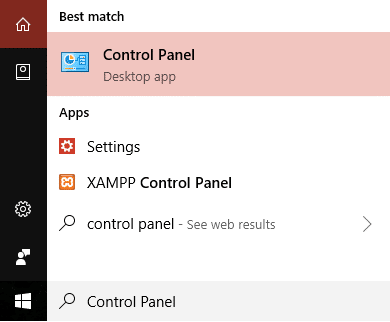
2. Ahora haga clic en " Sistema y seguridad ", luego haga clic en " Copia de seguridad y restauración (Windows 7) ".

3. Ahora haga clic en el enlace " Configurar copia de seguridad " en Copia de seguridad.
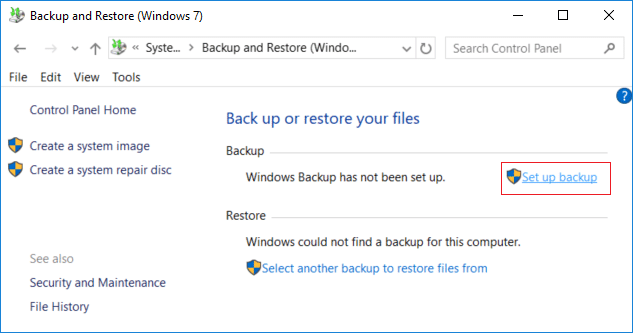
4. Seleccione el disco duro externo en el que desea almacenar la copia de seguridad de Windows y haga clic en Siguiente.
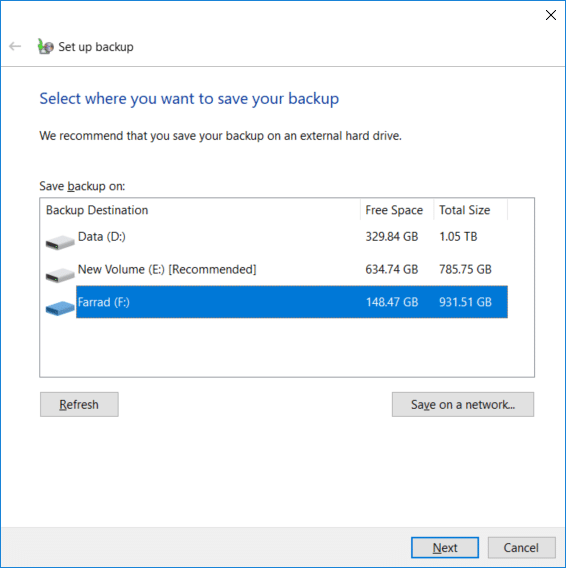
5. En la pantalla " ¿De qué desea hacer una copia de seguridad ?", seleccione " Déjame elegir " y haga clic en Siguiente.
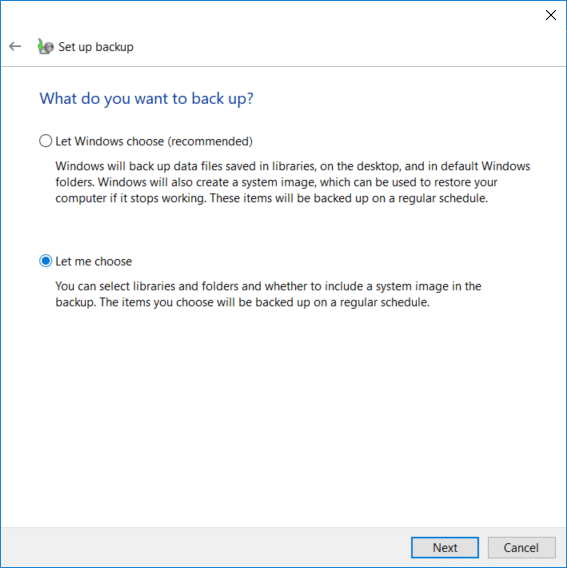
Nota: Si no desea elegir de qué hacer una copia de seguridad, seleccione " Dejar que Windows elija " y haga clic en Siguiente.
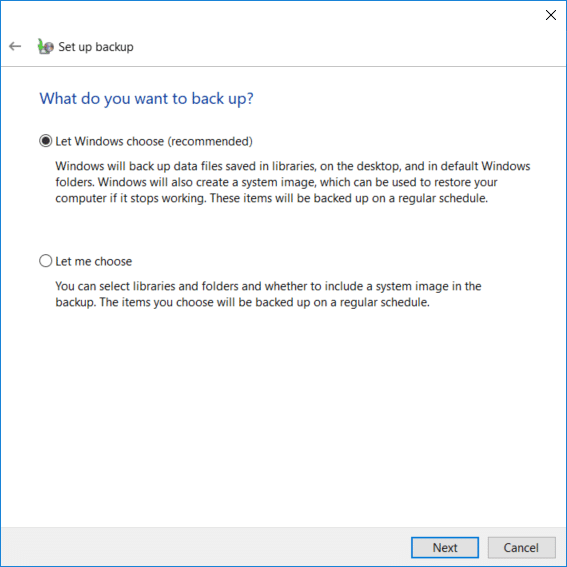
6.A continuación, asegúrese de marcar cada elemento en la siguiente pantalla para crear una copia de seguridad completa. Además, verifique todas las unidades en " Computadora " y asegúrese de marcar " Incluir un sistema de unidades: sistema reservado, (C:) " y luego haga clic en Siguiente.
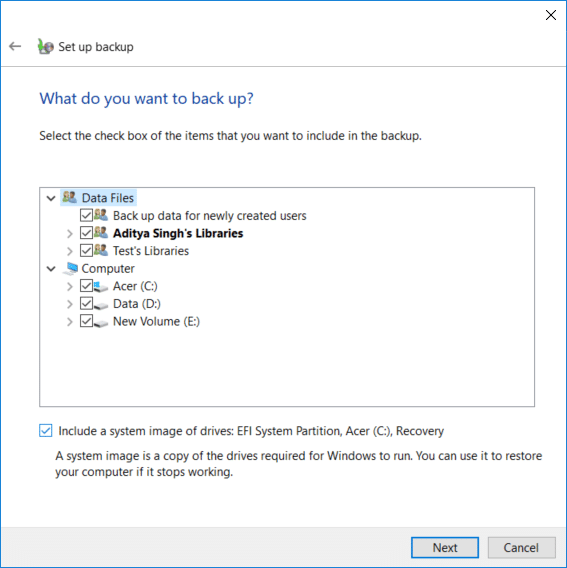
7.En " Revisar la configuración de la copia de seguridad", haga clic en " Cambiar programación " junto a Programación.
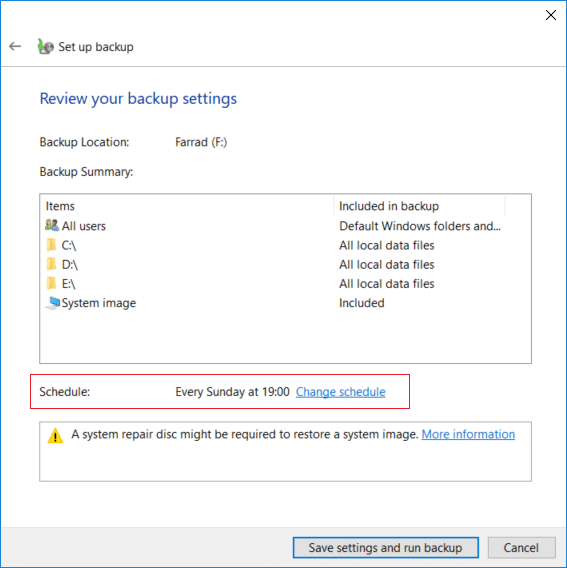
8.Asegúrese de marcar la casilla " Ejecutar copia de seguridad en un horario (recomendado) " y luego, en el menú desplegable disponible, seleccione con qué frecuencia, qué día y a qué hora desea ejecutar la copia de seguridad y haga clic en Aceptar.
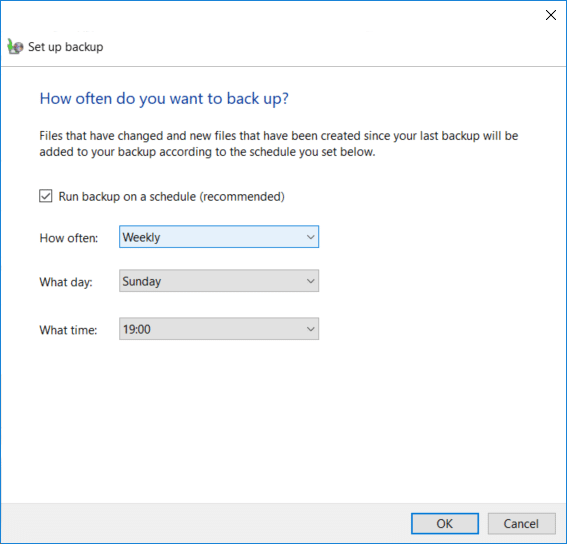
9. Finalmente, revise todas sus configuraciones, luego haga clic en Guardar configuraciones y ejecute la copia de seguridad.
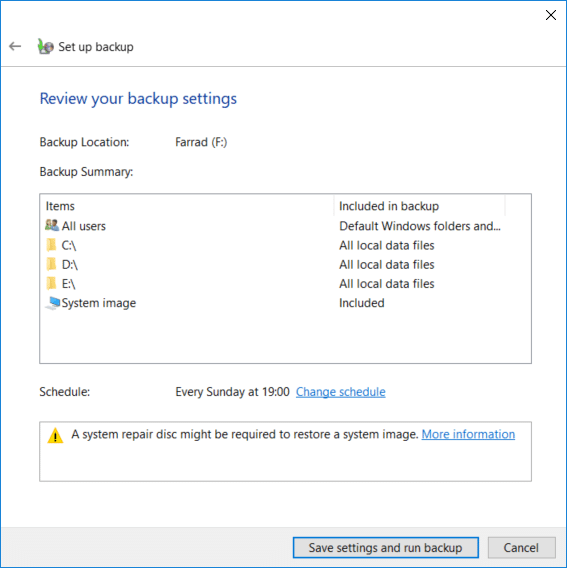
Después de este paso, Windows comenzará a crear la copia de seguridad completa del sistema. No podrá cambiar la configuración en este momento, pero puede hacer clic en el botón " Ver detalles " para ver qué archivos y carpetas están respaldados por Windows 10.
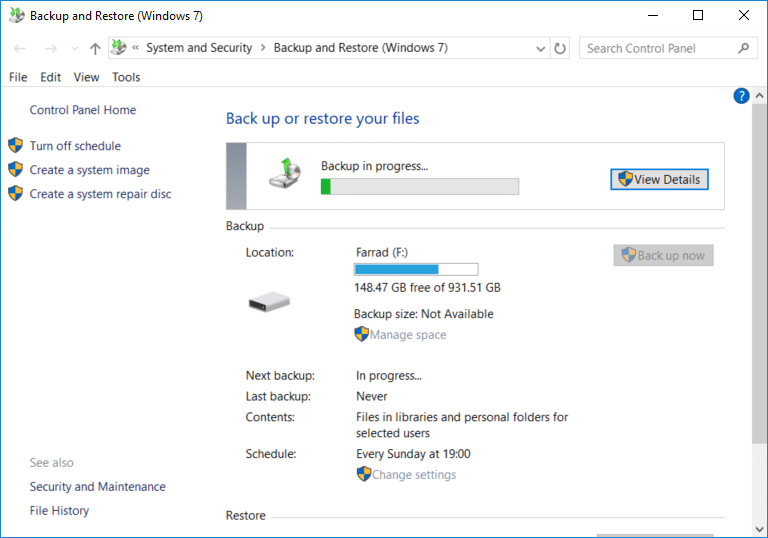
Esto es Cómo crear una copia de seguridad de su PC con Windows 10 , pero si desea cambiar la programación de esta copia de seguridad o eliminar algunas copias antiguas de la copia de seguridad, continúe con este tutorial.
Cómo eliminar copias de seguridad antiguas de Windows
1. Vuelva a navegar a " Copia de seguridad y restauración (Windows 7) " y luego haga clic en " Administrar espacio " en Copia de seguridad.
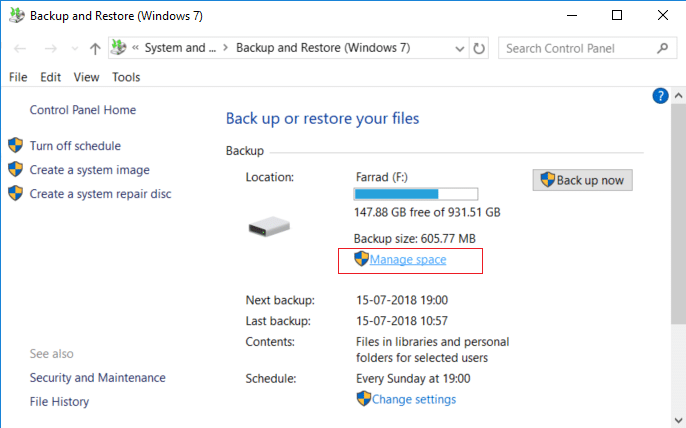
2. Ahora, en la copia de seguridad del archivo de datos, haga clic en " Ver copias de seguridad".
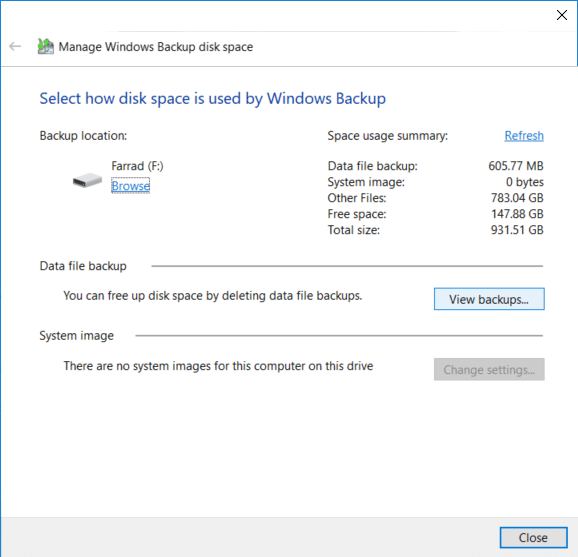
3.En la siguiente pantalla, verá todas las copias de seguridad realizadas por Windows, si necesita liberar espacio en el disco, seleccione la copia de seguridad más antigua de la lista y haga clic en Eliminar.
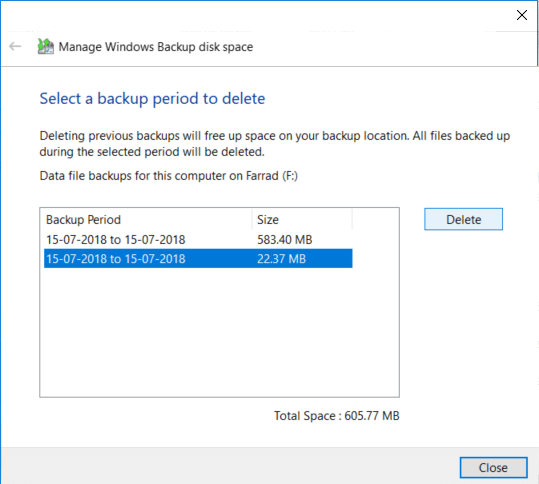
4.Repita los pasos anteriores, si necesita liberar más espacio, haga clic en Cerrar.
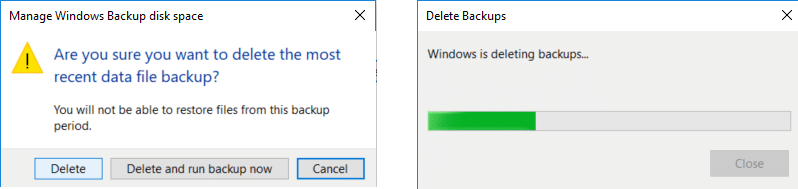
Nota: No elimine la última copia de seguridad realizada por Windows.
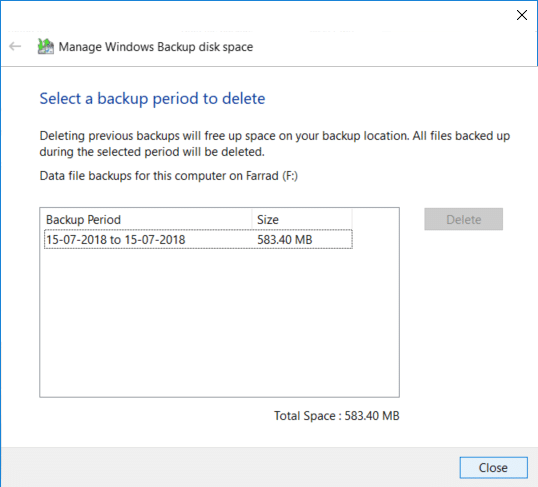
5. A continuación, haga clic en " Cambiar configuración " en la imagen del sistema en la ventana " Seleccione cómo usa el espacio en disco la copia de seguridad de Windows ".
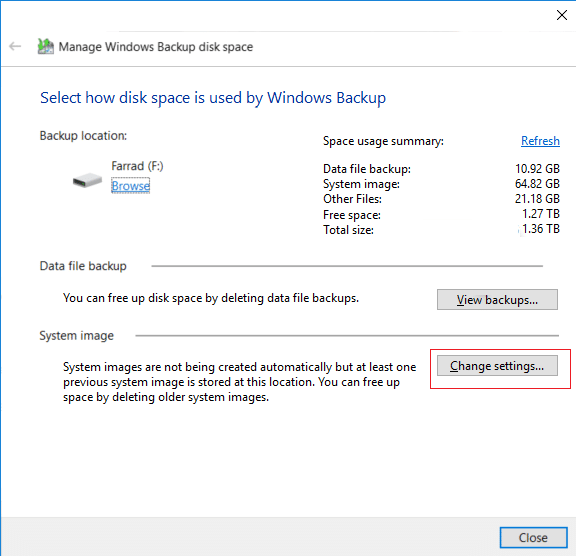
6.Seleccione " Conservar solo la imagen del sistema más reciente " y luego haga clic en Aceptar.

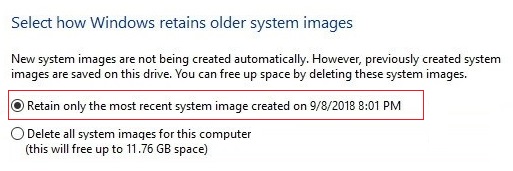
Nota: De forma predeterminada, Windows almacena todas las imágenes del sistema de su PC.
Cómo administrar el programa de copia de seguridad de Windows
1. Vuelva a navegar a " Copia de seguridad y restauración (Windows 7) " y luego haga clic en " Cambiar configuración " en Programación.
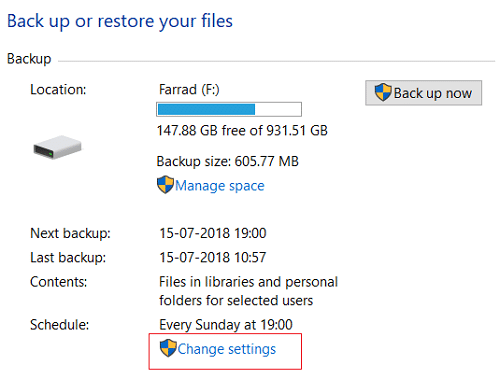
2.Asegúrese de seguir haciendo clic en Siguiente hasta llegar a la ventana " Revisar la configuración de la copia de seguridad ".
3. Una vez que llegue a la ventana anterior, haga clic en el enlace " Cambiar horario " en Horario.
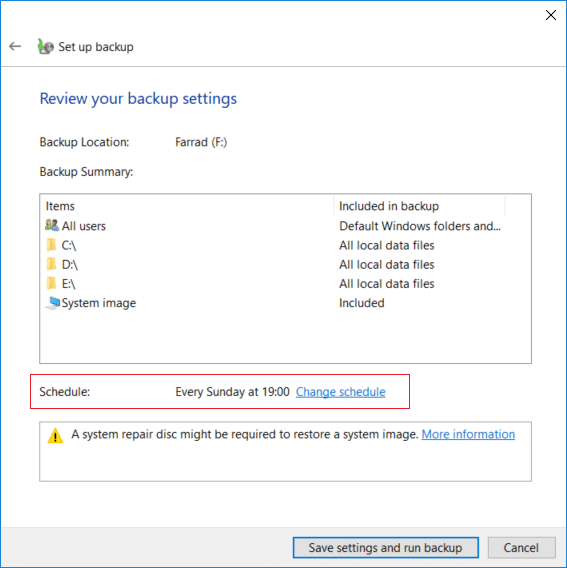
4.Asegúrese de marcar la casilla " Ejecutar copia de seguridad en un horario (recomendado) " y luego, en el menú desplegable disponible, seleccione con qué frecuencia, qué día y a qué hora desea ejecutar la copia de seguridad y haga clic en Aceptar.
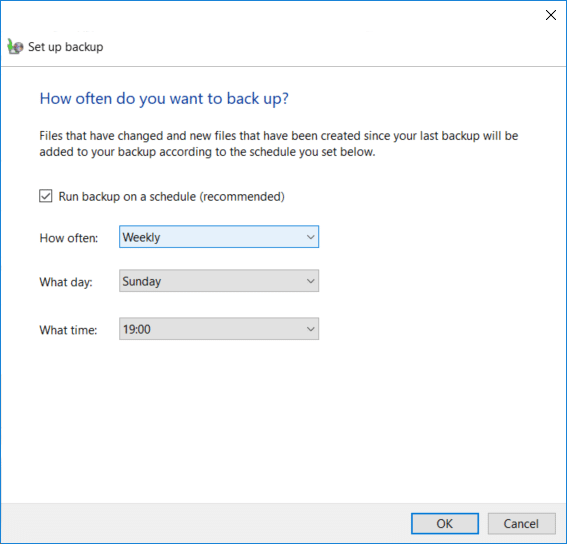
5.Finalmente, revise la configuración de la copia de seguridad y luego haga clic en Guardar configuración.
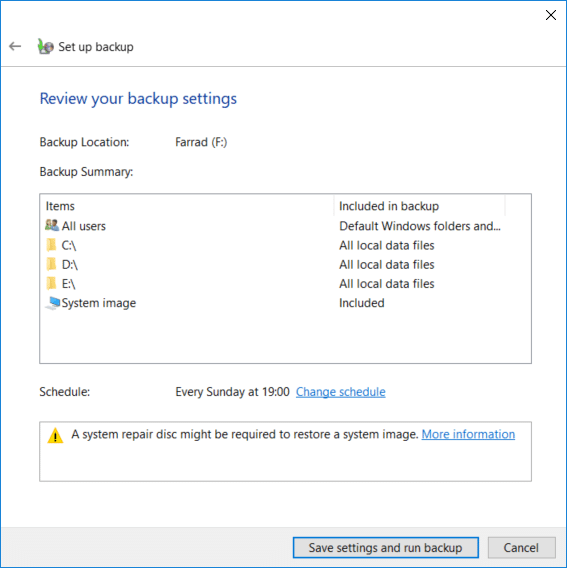
Nota: si necesita desactivar la copia de seguridad del sistema, debe hacer clic en el enlace " Desactivar programación " en el panel de la ventana izquierda en "Copia de seguridad y restauración (Windows 7)" y si necesita ejecutar la copia de seguridad de inmediato, no lo haga. necesita cambiar el horario, ya que puede simplemente hacer clic en el botón "Hacer copia de seguridad ahora".
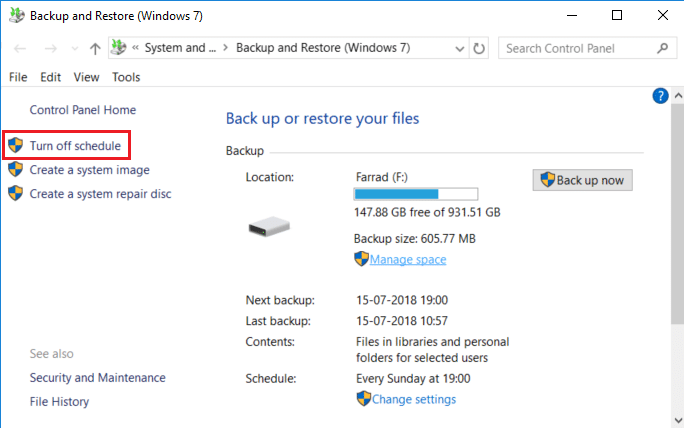
Cómo restaurar archivos individuales desde una copia de seguridad
1. Navegue hasta " Copia de seguridad y restauración (Windows 7) " en el Panel de control y luego haga clic en " Restaurar mis archivos " en Restaurar.
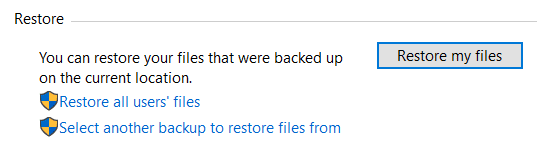
2.Ahora, si necesita restaurar archivos individuales, haga clic en " Buscar archivos " y si necesita restaurar carpetas, haga clic en " Buscar carpetas ".
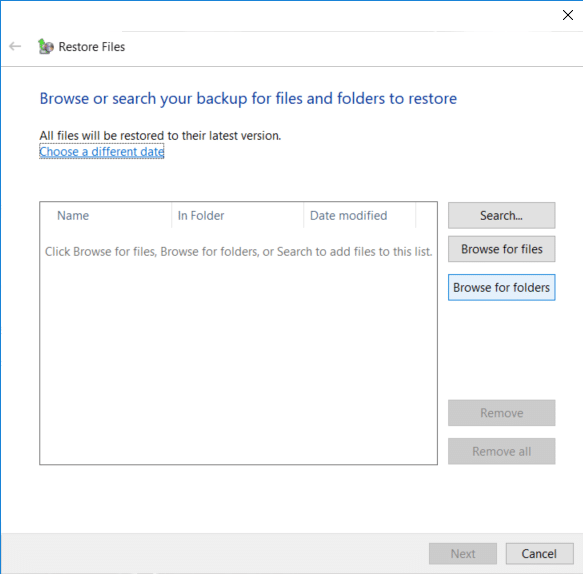
3.Luego, explore la copia de seguridad y seleccione los archivos o carpetas que desea restaurar, luego haga clic en Agregar archivos o Agregar carpeta.
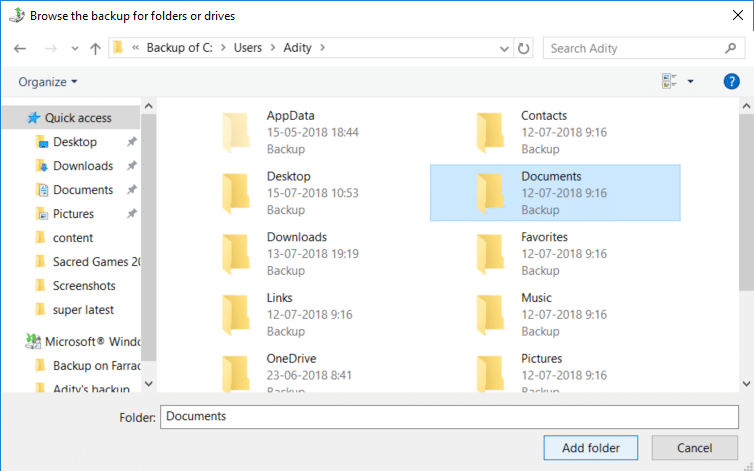
4.Haga clic en el botón Siguiente y tendrá la opción de restaurar los archivos o carpetas a su ubicación original o puede seleccionar una ubicación alternativa.
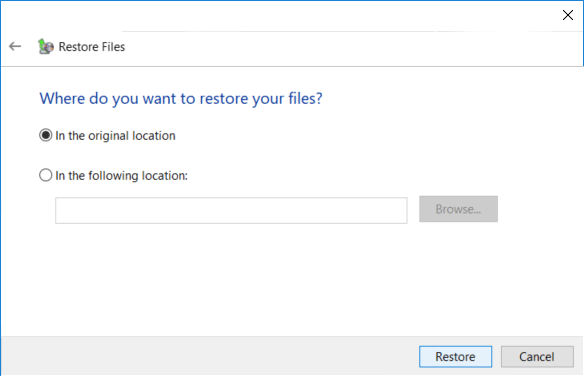
5. Se recomienda marcar " En la siguiente ubicación ", luego seleccione la ubicación alternativa y luego asegúrese de marcar " Restaurar los archivos a sus subcarpetas originales " y haga clic en Restaurar.
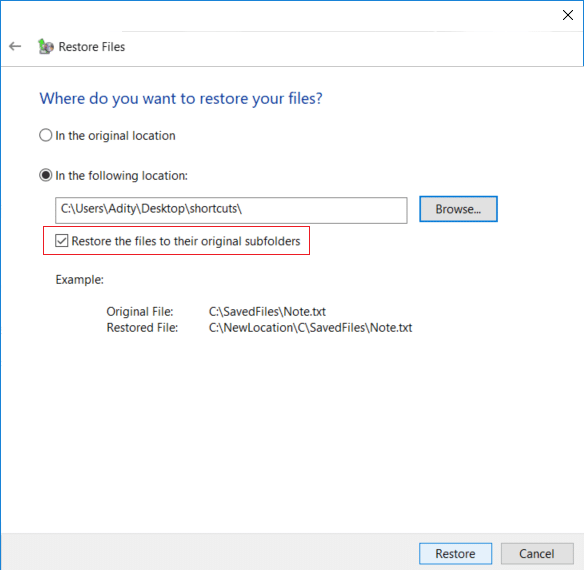
6.Finalmente, haga clic en Finalizar una vez que se complete la restauración.
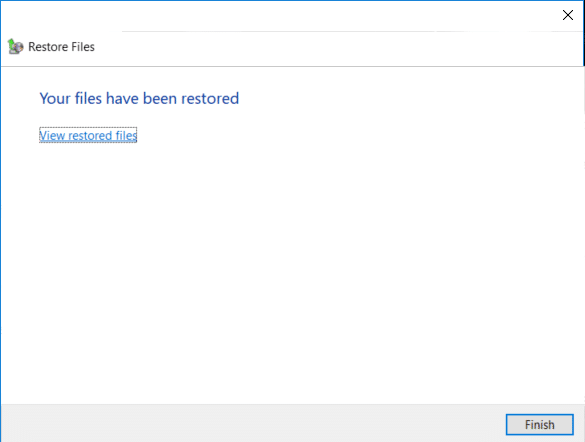
Ahora que ha aprendido cómo crear una copia de seguridad de su PC con Windows 10, cómo administrar el programa de copia de seguridad de Windows y cómo restaurar archivos individuales desde la copia de seguridad , es hora de que también aprenda cómo restaurar todo el sistema en Windows 10 usando el siguiente método .
Cómo restaurar todo el sistema en Windows 10
Si puede acceder a su PC, puede acceder a la pantalla de solución de problemas yendo a Configuración> Actualización y seguridad> Recuperación y luego haga clic en " Reiniciar ahora " en Inicio avanzado.
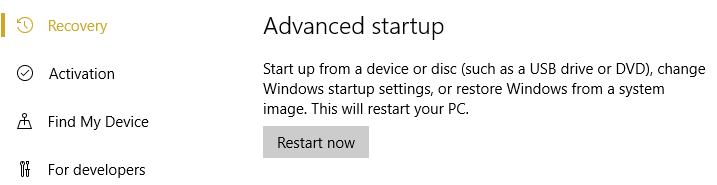
1.Asegúrese de arrancar su PC usando el disco de instalación/recuperación de Windows 10 o USB.
2.En la página de configuración de Windows, seleccione sus preferencias de idioma y haga clic en Siguiente.
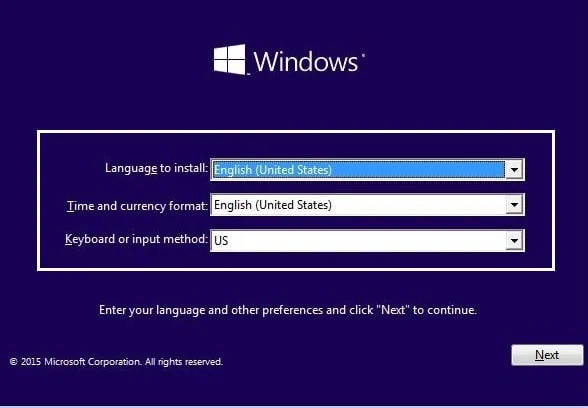
3.Haga clic en Reparar su computadora en la parte inferior.
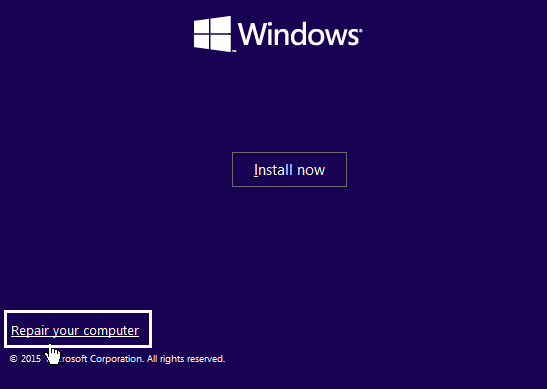
4.Ahora elija Solucionar problemas y luego Opciones avanzadas.
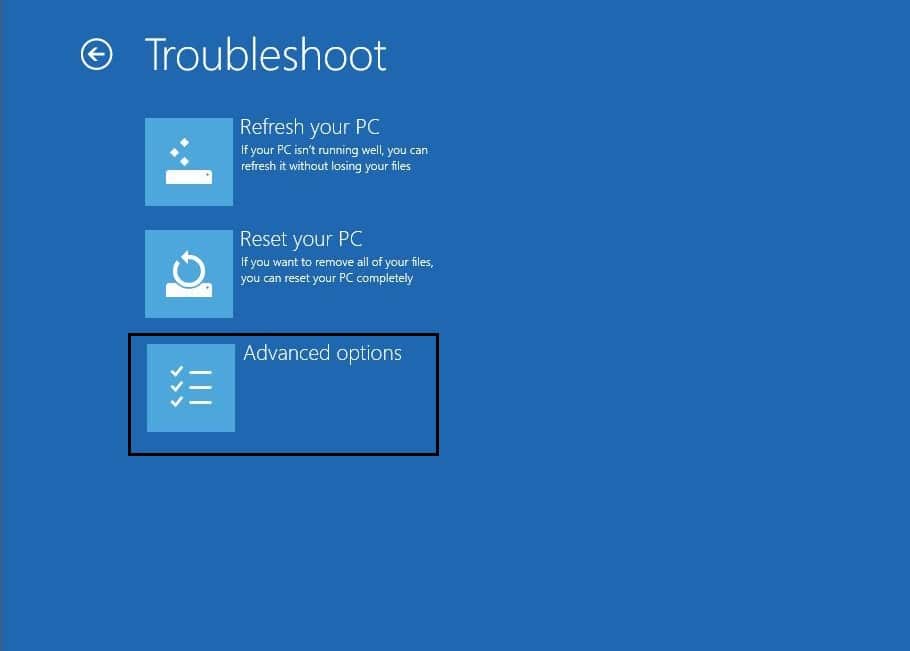
5.En la pantalla Opciones avanzadas, haga clic en " Recuperación de imagen del sistema ".
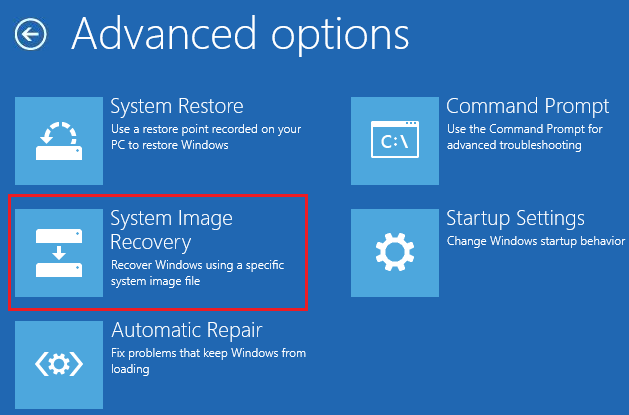
6. Luego, en " Elegir un sistema operativo de destino ", seleccione Windows 10.
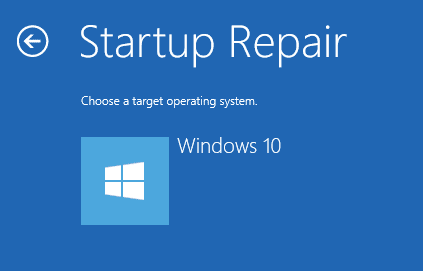
7. En la pantalla "Vuelva a crear la imagen de su computadora", asegúrese de marcar " Usar la última imagen del sistema disponible " y luego haga clic en Siguiente.
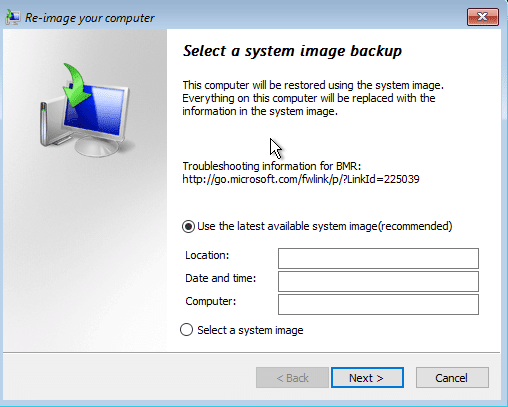
8.Si está restaurando la copia de seguridad del sistema en un nuevo disco duro, puede marcar " Formatear y volver a particionar el disco ", pero si lo está usando en su sistema existente, desmárquelo y haga clic en Siguiente.
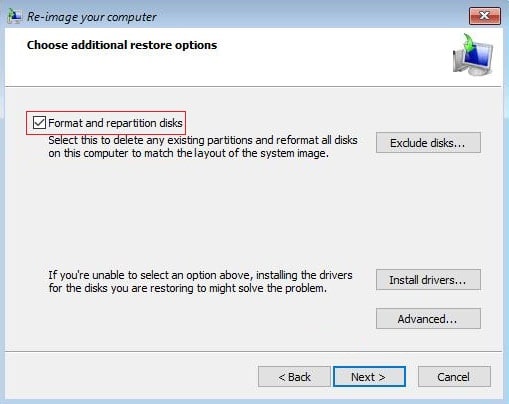
9.Finalmente, haga clic en Finalizar y luego haga clic en Sí para confirmar.
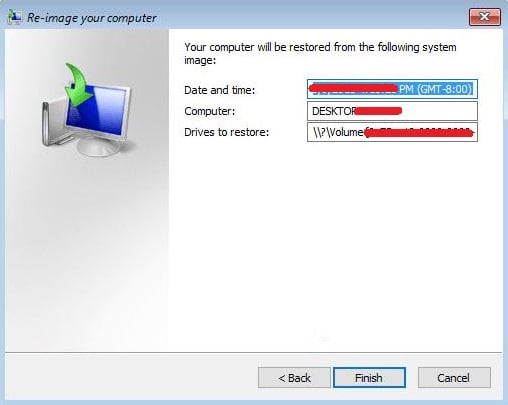
Recomendado:
- Habilitar o deshabilitar la reproducción automática en Windows 10
- Cómo deshabilitar aplicaciones en segundo plano en Windows 10
- Evita que Windows 10 borre automáticamente la caché de miniaturas
- Cómo habilitar o deshabilitar el ahorro de batería en Windows 10
Eso es todo, aprendió con éxito Cómo crear una copia de seguridad de su PC con Windows 10 , pero si todavía tiene alguna consulta sobre este tutorial, no dude en preguntarla en la sección de comentarios.